วิธีแปลอีเมลขาเข้าใน Microsoft Outlook

เรียนรู้วิธีแปลอีเมลขาเข้าผ่าน Microsoft Outlook อย่างง่ายดาย โดยปรับการตั้งค่าเพื่อแปลอีเมลหรือดำเนินการแปลแบบครั้งเดียว
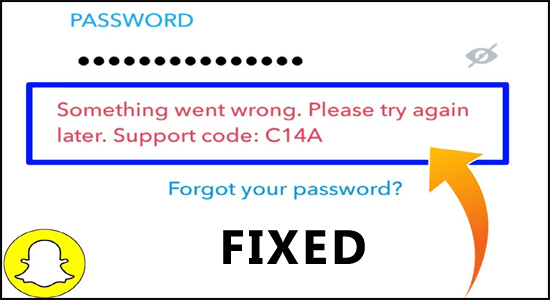
เกิด ข้อผิดพลาดรหัสสนับสนุน Snapchat c14a ขณะลงชื่อเข้าใช้บัญชี Snapchat นี่เป็นข้อผิดพลาดที่ไม่พึงประสงค์และเกิดขึ้นเนื่องจากสาเหตุหลายประการ เช่นการเชื่อมต่ออินเทอร์เน็ตไม่ดี การใช้งานแอพ Snapchat ที่ล้าสมัย หรือแคช Snapchat ที่ไม่ดีหรือเสียหาย
หากคุณกำลังประสบปัญหาในการแก้ไขปัญหารหัสสนับสนุน c14a Snapchatบนอุปกรณ์ของคุณ แสดงว่าคุณมาถูกที่แล้ว ในคู่มือนี้ คุณจะได้เรียนรู้ว่ารหัสสนับสนุน C14a หมายถึงอะไรใน Snapchat และวิธีแก้ไข
รหัสสนับสนุน c14a บน Snapchat คืออะไร
รหัสข้อผิดพลาด Snapchat C14a ไม่มีอะไรนอกจากความผิดพลาดของแอป อาจเกิดขึ้นเนื่องจากปัญหากับอุปกรณ์ของคุณหรือเมื่อคุณพยายามเข้าสู่ระบบบัญชีของคุณ นอกจากนี้ เมื่อคุณพยายามเข้าสู่ระบบบัญชีของคุณมากเกินไป นี่เป็นข้อผิดพลาดทั่วไปที่เกิดขึ้นใน Snapchat
จะแก้ไขรหัสสนับสนุน Snapchat c14a ได้อย่างไร
ต่อไปนี้เป็นวิธีการแก้ไขปัญหาที่ง่ายและมีประสิทธิภาพซึ่งจะช่วยแก้ไขรหัสข้อผิดพลาด c14a ปฏิบัติตามคำแนะนำด้านล่างในลำดับเดียวกันเพื่อกำจัดปัญหาอย่างรวดเร็ว
สารบัญ
สลับ
โซลูชันที่ 1: รีสตาร์ท Snapchat และอุปกรณ์ของคุณ
เมื่อคุณพยายามเข้าสู่ระบบ Snapchat รหัสข้อผิดพลาด c14aจะเกิดขึ้น วิธีแก้ไขด่วนในการแก้ไขข้อผิดพลาดคือเปิด Snapchat และอุปกรณ์ของคุณอีกครั้ง การรีบูตเครื่องจะแก้ไขข้อผิดพลาดเล็กน้อยที่อาจขัดขวางไม่ให้ Snapchat เปิดใช้งานและทำให้เกิดรหัสข้อผิดพลาด
ทำตามคำแนะนำเหล่านี้เพื่อรีสตาร์ทแอปและอุปกรณ์ของคุณ
โซลูชันที่ 2: ตรวจสอบสถานะเซิร์ฟเวอร์ Snapchat
รหัสข้อผิดพลาด Snapchat C14aอาจเกิดขึ้นหากคุณไม่สามารถเชื่อมต่อกับเซิร์ฟเวอร์ Snapchat ดังนั้นจึงแนะนำให้ตรวจสอบสถานะเซิร์ฟเวอร์ มีเว็บไซต์มากมายให้ตรวจสอบสถานะเซิร์ฟเวอร์ Snapchat ทำตามคำแนะนำที่ให้ไว้:
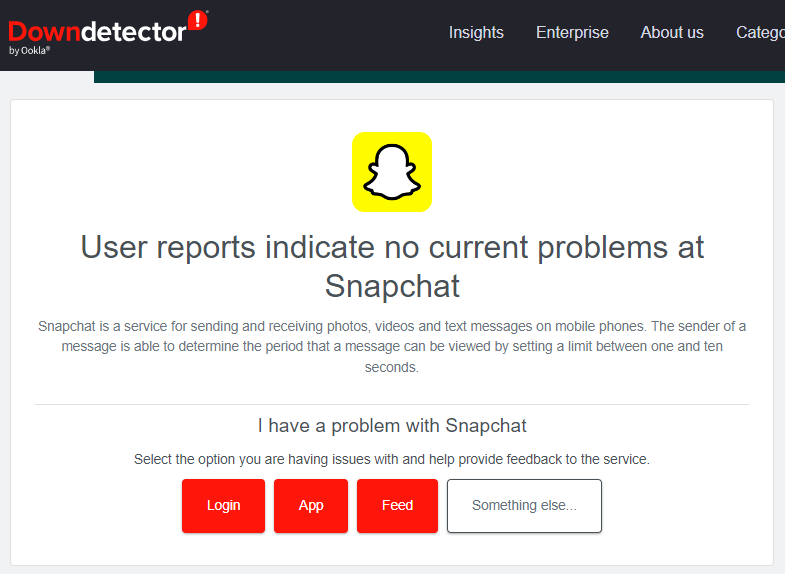
โซลูชันที่ 3: ตรวจสอบการเชื่อมต่ออินเทอร์เน็ตของคุณและปิดใช้งาน VPN
คุณอาจพบข้อความแสดงข้อผิดพลาดรหัสสนับสนุน C14Bเมื่อคุณไม่มีการเชื่อมต่ออินเทอร์เน็ตที่เสถียร ตรวจสอบและเชื่อมต่ออินเทอร์เน็ตของคุณใหม่ทุกครั้งเมื่อคุณประสบปัญหา คุณสามารถตรวจสอบความเสถียรของเครือข่ายของคุณได้อย่างง่ายดายโดยไปที่ไซต์สุ่มบนเบราว์เซอร์ของคุณ
หากเวลาตอบสนองไม่ปกติและการเชื่อมต่ออินเทอร์เน็ตของคุณไม่ดี ในกรณีนี้ คุณจะต้องติดต่อผู้ให้บริการอินเทอร์เน็ตเพื่อปรับปรุงการเชื่อมต่อเครือข่ายของคุณ
บางครั้งแม้แต่การเชื่อมต่อ VPN ก็อาจทำให้เกิดรหัสข้อผิดพลาดนี้ได้ การปิดใช้งาน VPN สามารถทำเคล็ดลับได้เนื่องจากจะเพิ่มเวลาตอบสนองและทำให้เวลาบูตเร็วขึ้นสำหรับ Snapchat
คุณสามารถปิดการใช้งาน VPN บนคอมพิวเตอร์ของคุณได้โดยทำตามขั้นตอนเหล่านี้
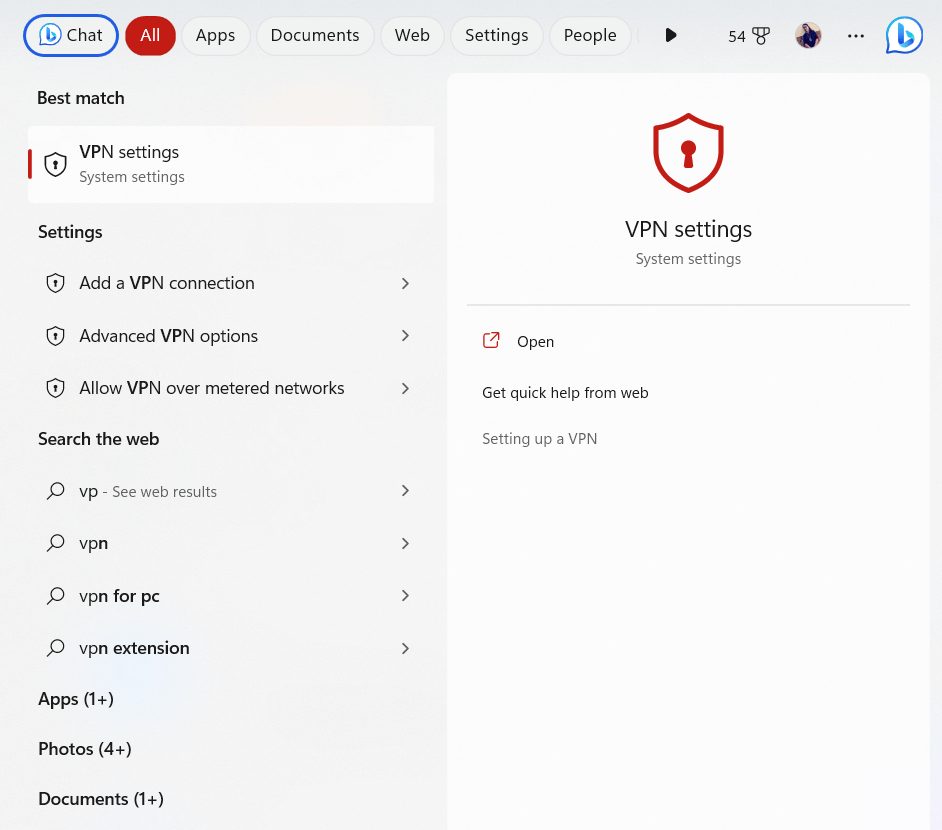
โซลูชันที่ 4: ติดตั้ง Snapchat ใหม่บนอุปกรณ์ของคุณ
หากไม่มีวิธีแก้ไขปัญหาใดที่เหมาะกับคุณในการแก้ไขรหัสสนับสนุน c14a Snapchatบนอุปกรณ์ของคุณ แสดงว่าอุปกรณ์ของคุณอาจมีปัญหากับไฟล์การติดตั้ง หากไฟล์ปฏิบัติการที่ติดตั้งไว้ก่อนหน้านี้ได้รับการกำหนดค่าไม่ถูกต้องหรือเสียหายเนื่องจากสาเหตุบางประการ เช่น การปิดแอปพลิเคชันอย่างไม่เหมาะสม คุณจะพบข้อผิดพลาดนี้
ลองติดตั้งแอปพลิเคชันใหม่บนอุปกรณ์ของคุณ จากนั้นตรวจสอบว่าข้อผิดพลาดได้รับการแก้ไขหรือไม่
โซลูชันที่ 5: ติดต่อฝ่ายสนับสนุน Snapchat และรายงานข้อผิดพลาด c14a
หากต้องการความช่วยเหลือด้าน เทคนิคจากทีม Snapchat คุณสามารถไปที่ลิงก์นี้ ลองส่งปัญหาของคุณในแบบฟอร์มคำขอ ทำตามคำแนะนำในส่วนต่อๆ ไปเพื่อรับวิธีแก้ไขปัญหาของคุณ คุณยังสามารถแท็ก@Snapchatsupportบน Twitter เพื่อรับการสนับสนุนสำหรับปัญหาของคุณได้
โซลูชันที่แนะนำเพื่อปรับปรุงประสิทธิภาพของพีซี Windows
หากคุณกำลังมองหาวิธีแก้ปัญหาแบบครบวงจรเพื่อแก้ไขข้อผิดพลาดของ Windows และปัญหาด้านประสิทธิภาพ คุณจะต้องลองใช้ .
ได้รับการพัฒนาโดยผู้เชี่ยวชาญเพื่อแก้ไขข้อผิดพลาดและปัญหาทั่วไปของ Windows PC เช่นรีจิสทรีที่เสียหาย ข้อผิดพลาด BSOD ข้อผิดพลาดของเกม ข้อผิดพลาด DLL และข้อผิดพลาดของแอปพลิเคชัน ช่วยให้พีซีของคุณปลอดภัยจากการโจมตีของไวรัส ช่วยคุณประหยัดจากการสูญหายของไฟล์และอื่นๆ อีกมากมาย .
เครื่องมือนี้ยังเพิ่มประสิทธิภาพพีซีเพื่อปรับปรุงประสิทธิภาพ เพื่อให้ผู้ใช้สามารถใช้คอมพิวเตอร์ได้อย่างเต็มประสิทธิภาพสูงสุดโดยไม่มีปัญหาความล่าช้าหรือค้าง
คำสุดท้าย:
แค่นั้นแหละ!
สรุปการแก้ไขปัญหารหัสสนับสนุน Snapchat c14aนั้นไม่ยากอย่างที่คิด ทำตามคำแนะนำทีละขั้นตอนที่แสดงเพื่อแก้ไขข้อผิดพลาดในเวลาไม่นาน
ขอให้โชคดี..!
เรียนรู้วิธีแปลอีเมลขาเข้าผ่าน Microsoft Outlook อย่างง่ายดาย โดยปรับการตั้งค่าเพื่อแปลอีเมลหรือดำเนินการแปลแบบครั้งเดียว
อ่านคำแนะนำเพื่อปฏิบัติตามวิธีแก้ปัญหาทีละขั้นตอนสำหรับผู้ใช้และเจ้าของเว็บไซต์เพื่อแก้ไขข้อผิดพลาด NET::ERR_CERT_AUTHORITY_INVALID ใน Windows 10
ค้นหาข้อมูลเกี่ยวกับ CefSharp.BrowserSubprocess.exe ใน Windows พร้อมวิธีการลบและซ่อมแซมข้อผิดพลาดที่เกี่ยวข้อง มีคำแนะนำที่เป็นประโยชน์
ค้นพบวิธีแก้ไขปัญหาเมื่อคุณไม่สามารถจับภาพหน้าจอได้เนื่องจากนโยบายความปลอดภัยในแอป พร้อมเทคนิคที่มีประโยชน์มากมายในการใช้ Chrome และวิธีแชร์หน้าจออย่างง่ายๆ.
ในที่สุด คุณสามารถติดตั้ง Windows 10 บน M1 Macs โดยใช้ Parallels Desktop 16 สำหรับ Mac นี่คือขั้นตอนที่จะทำให้เป็นไปได้
ประสบปัญหาเช่น Fallout 3 จะไม่เปิดขึ้นหรือไม่ทำงานบน Windows 10? อ่านบทความนี้เพื่อเรียนรู้วิธีทำให้ Fallout 3 ทำงานบน Windows 10 ได้อย่างง่ายดาย
วิธีแก้ไขข้อผิดพลาด Application Error 0xc0000142 และ 0xc0000005 ด้วยเคล็ดลับที่มีประสิทธิภาพและการแก้ปัญหาที่สำคัญ
เรียนรู้วิธีแก้ไข Microsoft Compatibility Telemetry ประมวลผลการใช้งาน CPU สูงใน Windows 10 และวิธีการปิดการใช้งานอย่างถาวร...
หากพบข้อผิดพลาดและข้อบกพร่องของ World War Z เช่น การหยุดทำงาน ไม่โหลด ปัญหาการเชื่อมต่อ และอื่นๆ โปรดอ่านบทความและเรียนรู้วิธีแก้ไขและเริ่มเล่นเกม
เมื่อคุณต้องการให้ข้อความในเอกสารของคุณโดดเด่น คุณสามารถใช้เครื่องมือในตัวที่มีประโยชน์ได้ ต่อไปนี้คือวิธีการเน้นข้อความใน Word




![Fallout 3 จะไม่เปิด/ไม่ทำงานบน Windows 10 [แก้ไขด่วน] Fallout 3 จะไม่เปิด/ไม่ทำงานบน Windows 10 [แก้ไขด่วน]](https://luckytemplates.com/resources1/images2/image-6086-0408150423606.png)
![[แก้ไขแล้ว] จะแก้ไขข้อผิดพลาดแอปพลิเคชัน 0xc0000142 และ 0xc0000005 ได้อย่างไร [แก้ไขแล้ว] จะแก้ไขข้อผิดพลาดแอปพลิเคชัน 0xc0000142 และ 0xc0000005 ได้อย่างไร](https://luckytemplates.com/resources1/images2/image-9974-0408150708784.png)

![[แก้ไขแล้ว] ข้อผิดพลาดของ World War Z – หยุดทำงาน ไม่เปิดตัว หน้าจอดำและอื่น ๆ [แก้ไขแล้ว] ข้อผิดพลาดของ World War Z – หยุดทำงาน ไม่เปิดตัว หน้าจอดำและอื่น ๆ](https://luckytemplates.com/resources1/images2/image-8889-0408150514063.png)
